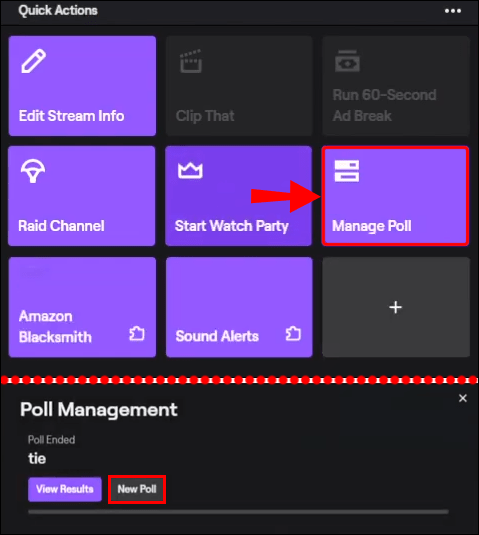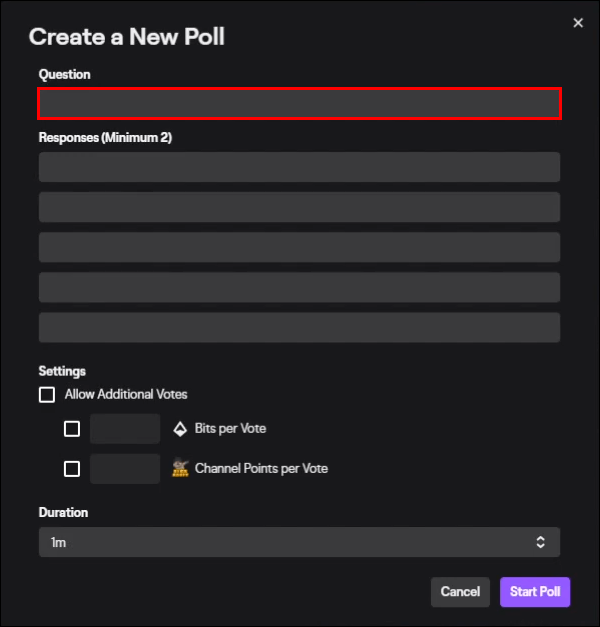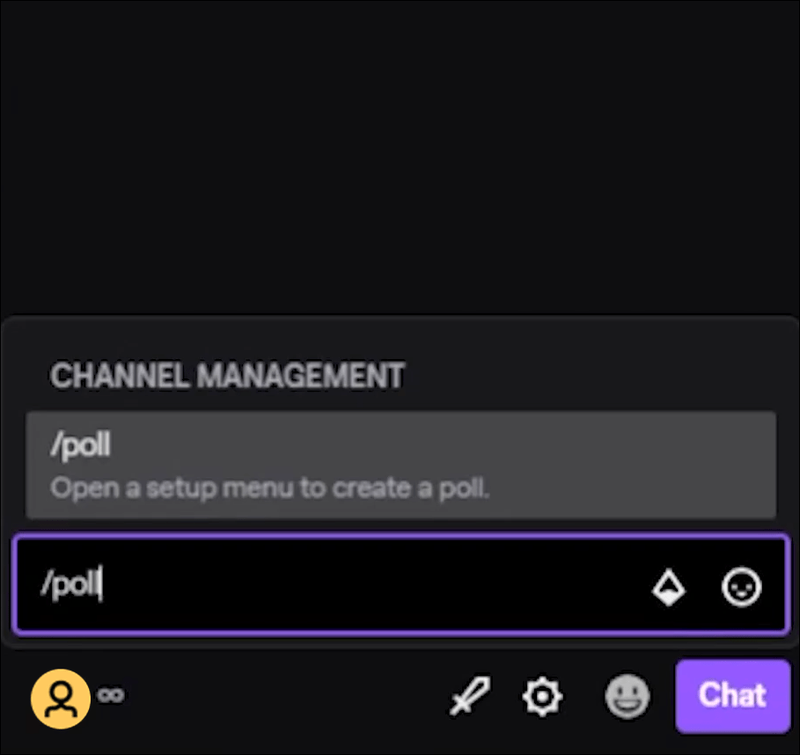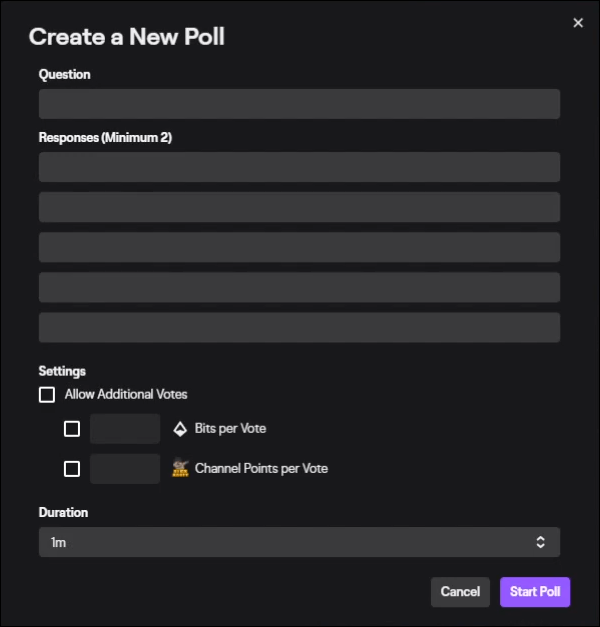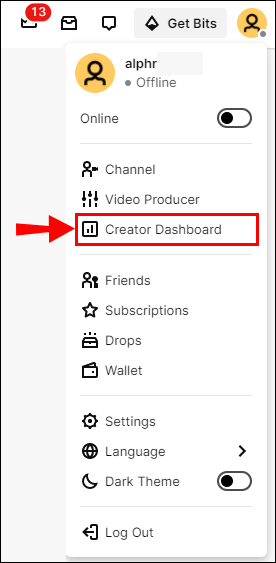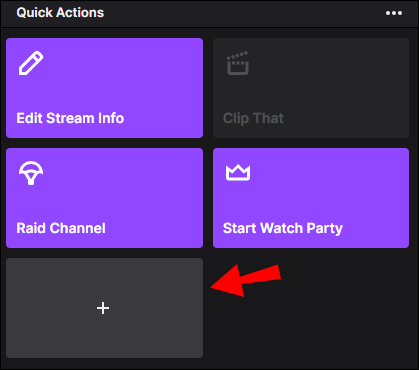Twitch-striimaajana saatat haluta lisätä yhteisösi sitoutumista kannustamalla keskusteluihin kyselyjen avulla.

Tässä artikkelissa keskustelemme tavoista luoda kyselyitä Twitchissä ja parhaista lähetysohjelmistoista. Lisäksi UKK-osiomme sisältää ohjeet yleisön kasvattamiseen ja streamien kaupallistamiseen.
Kuinka tehdä kysely Twitchissä?
On kaksi tapaa luoda Twitch-kysely. Kun luot sellaisen ensimmäistä kertaa, asetukset ovat seuraavat:
Äänestyksen luominen ensimmäistä kertaa
- Kirjaudu tilillesi ja napsauta profiilikuvaasi oikeassa yläkulmassa.

- Napsauta Luo uusi kysely -painiketta.
- Napsauta Creator Dashboardissa uutta pikatoimintoa lisätäksesi Hallinnoi kyselyä -pikatoimintoa.

- Valitse Kasvata yhteisöäsi -osiosta Hallinnoi kyselyäsi.
- Valitse pikatoimiluettelosta Hallitse kyselyä > Uusi kysely.
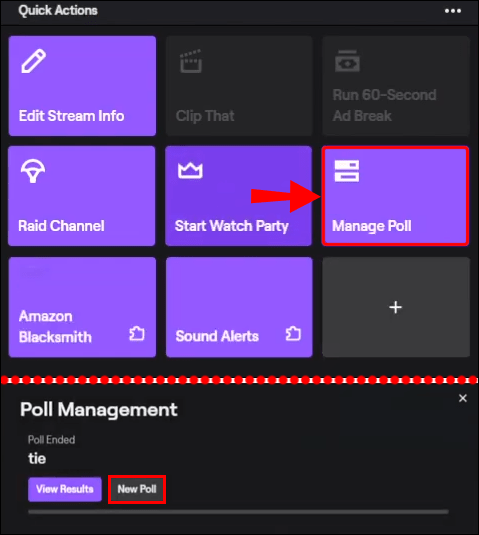
- Kirjoita 60 merkin pituinen kysymys otsikoksi.
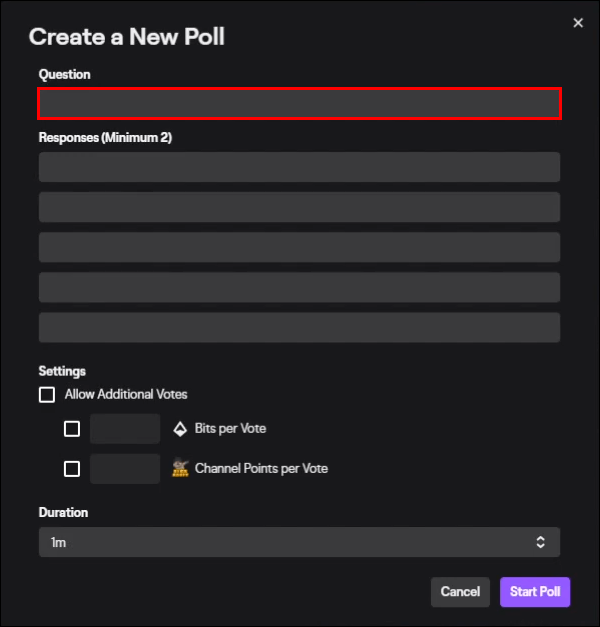
- Lisää sitten äänestysvaihtoehdot. Vaihtoehtoja voi olla enintään viisi ja vähintään kaksi.
- Voit määrittää kyselysi seuraavilla asetuksilla:
Biteillä äänestämisen salliminen
Tämän ottaminen käyttöön antaa katsojille mahdollisuuden äänestää lisääänestyksen lisäksi. Sinun on asetettava jokaista lisäääntä varten tarvittava bittien määrä.
Salli äänestäminen kanavapisteillä
Kun tämä otetaan käyttöön, katsojat voivat äänestää lisää kanavapisteiden avulla, mukaan lukien heidän saamansa ääni. Sinun on asetettava jokaisesta lisääänestä vaadittavien kanavapisteiden määrä.
Tilaajien äänimäärä 2x
Kun tämä on käytössä, tilaajiesi äänet lasketaan kahdesti. Siksi heidän valintaansa lisätään kaksi pistettä.
Kesto
Kauanko kysely jatkuu?
- Kun olet määrittänyt asetukset, napsauta Aloita kysely -painiketta. Tulokset näkyvät sisällöntuottajien hallintapaneelissa.
Äänestykset voidaan luoda myös seuraavasti:
- Siirry stream-chatiin.
- Kirjoita /poll – välilyönti – ja paina sitten Enter.
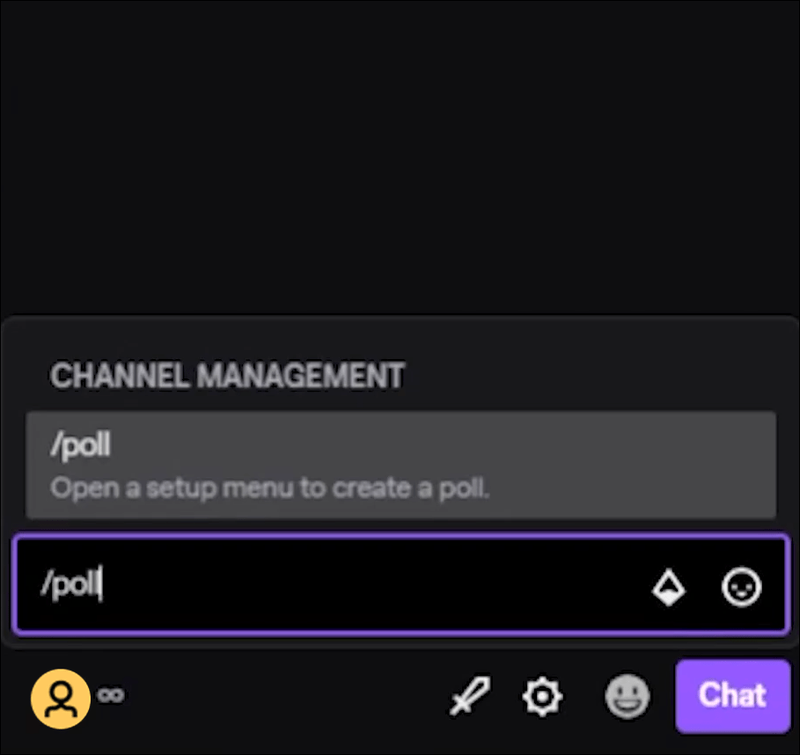
- Luo uusi kysely tulee näkyviin.
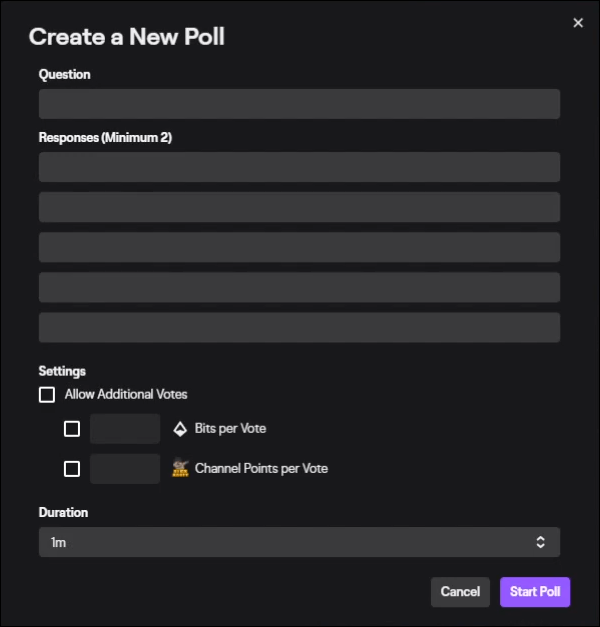
- Luo uusi kysely tulee näkyviin.
Mitä tarvitset Twitch-kyselyiden luomiseen?
Jotta voit aloittaa Twitch-kyselyiden luomisen, tarvitset seuraavat:
Twitch-kumppani- tai kumppanitili
Pääset kyselyihin vain kojelaudaltasi tytäryhtiö- tai kumppanitilillä:
- Yhteistyötili – tila, joka saavutetaan, kun olet rakentanut Twitch-yhteisösi johdonmukaisella suoratoistolla.
- Kumppanitili – brändätyille ja sponsoroiduille Twitch-streamaajille.
Lähetysohjelmisto
Laadukkaiden lähetysohjelmistojen käyttäminen osoittaa katsojillesi, että olet tosissaan suoratoiston toimittamisessa ja haluat tarjota nautinnollisen kokemuksen. Tämän vuoden paras Twitch-lähetysohjelmisto sisältää:
- OneStream (ilmainen tai 89 dollaria/kk)
- XSplit Broadcaster (2,40 dollaria/kk)
- Streamlabs OBS (ilmainen tai 12 dollaria/kk)
- OBS Studio (vapaa)
- Twitch Studio (vapaa)
Mistä löytää Poll Managerin Twitchistä?
Käytä seuraavia ohjeita löytääksesi Hallinnoi kyselyä Twitchissä:
voitko käyttää kasvoaikaa ilman wifi-yhteyttä
- Kirjaudu sisään ja napsauta profiilikuvaasi näytön oikeassa yläkulmassa.

- Vieritä alas löytääksesi Creator Dashboard ja valitse se.
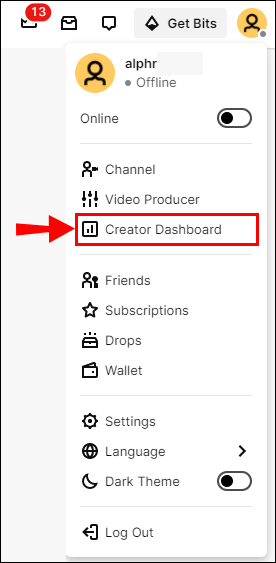
- Vie hiiri oikealla paneelien päälle ja vieritä sitten alas.
- Valitse tyhjä paneeli plusmerkillä nähdäksesi lisää pikatoimintopaneeleja.
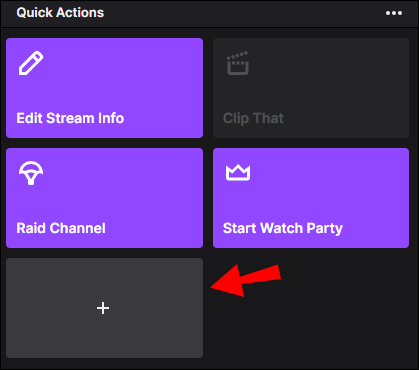
- Quick Action -paneelit mahdollistavat nopean pääsyn toimintoihin suoratoiston aikana.
- Jos aiemmin lisätty, Hallitse kyselyä -paneeli näkyy tässä. Jos ei, napsauta Lisää-painiketta lisätäksesi sen.

Kuinka tarkastella kyselyn tuloksia Twitchissä?
Voit tarkastella kyselysi tuloksia reaaliajassa ja näyttää ne streamin aikana käyttämällä kyselyn peittokuvaa:
- Lisää selainlähde aktiiviseen kohtaukseen.
- Kirjoita seuraava URL-osoite: https://www.twitch.tv/popout/KÄYTTÄJÄNIMI/poll korvaa KÄYTTÄJÄNIMI omallasi.
- Äänestyspaneelissa näytetään reaaliaikainen erittely kyselysi tuloksista ja mahdollisuus lopettaa kysely aikaisin hallintapaneelissasi.
- Kun kysely on päättynyt, voit tarkastella erittelyä kirjoittamalla URL-osoitteen: https://twitch.tv/popout/KÄYTTÄJÄNIMI/poll
- Valitse Äänien erittely nähdäksesi hahmotelman lopullisista tuloksista, esimerkiksi kuinka moni katsoja äänesti bittien tai kanavapisteiden avulla ja kuka oli suurin osallistuja.
Kuinka tehdä kysely Nightbotilla?
Luo kysely Nightbotilla seuraavasti:
- Kirjoita chatissasi |_+_| uusi otsikko| vaihtoehto 1 | vaihtoehto 2 (enintään 5 vaihtoehtoa)
Merkintä : Otsikko on esittämäsi kysymys ja yksittäiset äänestysvaihtoehdot, esim.
!poll new Pitäisikö minun mennä lenkille sateeseen?| kyllä | ei | voi olla
Näet keskustelusi viimeisimmät tulokset kirjoittamalla:
- |_+_|
Muita usein kysyttyjä kysymyksiä
Kuinka muokkaat ihmisiä Twitchissä?
Tässä on kaksi tapaa tehdä joku moderaattori:
Napsauttamalla Jonkun käyttäjänimeä
1. Kun henkilö on liittynyt streamiisi, napsauta hänen käyttäjänimeään chatissa.
2. Napsauta henkilön kuvaketta plusmerkillä, jossa lukee Mod [käyttäjänimi].
· Heille annetaan sitten moderaattorioikeudet.
Käytä Mod-komentoa
1. Kirjoita chatissa /mod [käyttäjänimi].
· Jos esimerkiksi haluat tehdä käyttäjästä lorrsbris moderaattorin, kirjoita |_+_|
· Kun olet antanut komennon, näyttöön tulee vahvistusviesti: [käyttäjänimesi] myönsi lorrsbrisille moderaattorin oikeudet.
Onko Twitchistä mahdollista saada kaikki irti?
Joo. Twitchistä on mahdollista saada paljon irti. Täällä keskustelemme siitä, kuinka voit kasvattaa yleisöäsi ja ansaita rahaa.
Näytä persoonallisuutesi
Jotta voit houkutella toistuvia katsojia, sinun on oltava viihdyttävä. Se, kuinka hyvä pelaat peliä, ei ole yhtä tärkeää kuin ihmisten houkutteleminen viileään persoonallisuuteesi ja streamin sosiaaliseen puoleen. Muista puhua kaikesta, mikä tulee luonnostaan; älä pommi heitä seuraajamäärällä tai virstanpylvästavoitteilla – he eivät todennäköisesti ole kiinnostuneita.
Houkuttele katsojia upealla streamin otsikolla ja pikkukuvalla
Erotu streamistasi kuvaavalla otsikolla käyttämällä mielenkiintoisia sanoja, pidä se rehellinen ja yritä välttää napsautussyöttiä. Käytä parhaita peittokuvia, koska ne näkyvät pikkukuvassasi. Etsi yksinkertainen ulkoasu käyttämällä korkealaatuista grafiikkaa viestiäksesi brändistäsi.
Tee yhteistyötä ja hanki ystäviä yhteisössäsi
Tuodaksesi vielä enemmän esiin persoonastasi, harkitse yhteistyötä ystävien ja striimaajien kanssa, joiden kanssa sinulla on hyvä kemia. Ihmiset houkuttelevat sisältöäsi, ja he tulevat takaisin katsomaan lisää. Seurustelemalla yhteisösi ihmisten kanssa, samankaltaiset kiinnostuksen kohteet houkuttelevat luonnollisesti streamiisi.
Rahan ansaitseminen Twitchillä
kuinka yhdistää puhelin roku tv: hen
Oletko valmis alkamaan ansaita pelaamalla suosikkivideopelejäsi ja/tai isännöimällä harrastuksiasi koskevia streameja? Tässä on kaksi tapaa kaupallistaa Twitch-sisältöäsi:
Twitch-kumppaniohjelma
Jos haluat liittyä kumppaniksi, sinun on ensin täytettävä kriteerit ja kanavasi on hyväksyttävä ohjelmassa. Twitch ilmoittaa sinulle kojelautasi kautta ja lähettää sinulle myös sähköpostin prosessin aloittamiseksi.
Näet näytöltäsi saavutustesi edistymisen, joka päivitetään aina, kun otat askeleen lähemmäs vaatimusten täyttämistä.
Joten miten voit ansaita rahaa?
· Muutamalla seuraajista kanavasi tilaajia, saat rahaa heidän Twitch Prime-/Amazon Prime -tilauksestaan, joka on heille ilmainen, mutta vastaa 4,99 dollaria.
· Ottamalla käyttöön virtuaaliset kolikot Bitsit katsojat voivat tukea kanavaasi ostamalla ja kannustamalla. Saat osan tuloista, kun katsoja hurraa Bitsillä.
· Kun katsojat ostavat mitä tahansa pelejä tai niihin liittyviä tuotteita, joita mainostat suoratoistojesi aikana. Ansaitset 5 % osuuden voitosta kaikista ostoksista, jotka ovat peräisin kanavallasi näytettävistä mainoksista.
Twitch-kumppaniohjelma
Sinun tulee liittyä kumppaniohjelmaan hakea ohjelmaan , olettaen, että täytät vaatimukset. Kumppania pidetään korkealla tasolla. Ansaitset enemmän kumppanina kuin tytäryhtiönä.
Sisällyttämällä mainoksia streamiisi, ansaitset prosenttiosuuden suoratoistojesi aikana näytettyjen mainosten tuotoista. joten täällä on valtava potentiaali ansaita paljon rahaa!
Kuinka teet Twitch-paneelin?
Paneeli on teknisesti kuva. Jos haluat yhden tavan luoda Twitch-paneeliin lisättävän kuvan, toimi seuraavasti:
1. Siirry kanavallesi ja vieritä alas kohtaan Muokkaa paneelia ja valitse se.
2. Lisää paneeli napsauttamalla plusmerkkiä ja sitten Lisää teksti tai kuva -paneeli.
3. Valitse Lisää kuva.
· Voit käyttää ilmaista maalausohjelmistoa luodaksesi kuvan, joka sopii paneelisi muotoon.
· Paneeleiden resoluutiokoko on 320 pikseliä, mikä ei riitä terävään lopputulokseen, joten harkitse suunnittelusi pikselien kaksinkertaistamista.
4. Siirry ilmaiselle, rojaltivapaalle kuvasivustolle ja valitse taustakuva.
5. Kopioi ja liitä kuva maalausohjelmistoon.
miten pysyvästi poistaa tekstiviestejä Android-puhelimessa
6. Muuta sen kokoa tarvittaessa paneeliisi sopivaksi.
7. Lisää tekstisi.
8. Kun suunnittelu on valmis, tallenna se tietokoneellesi .png'https: //static.cloudflareinsights.com/beacon.min.js/v652eace1692a40cfa3763df669d7439c1639079717194 koskemattomuutta = 'SHA512-Gi7xpJR8tSkrpF7aordPZQlW2DLtzUlZcumS8dMQjwDHEnw9I7ZLyiOj / 6tZStRBGtGgN6ceN6cMH8z7etPGlw ==' data-CF -beacon='{'rayId':'6dbd3e4dc8002d4f','token':'ac0ebc0114784b23b3065b729fb81895','versio':'2021.12.0','si':100gin'}' cross